Ina 9-20), A 9-20, A 9-20) – TA Triumph-Adler 2965 Manuale d'uso
Pagina 344
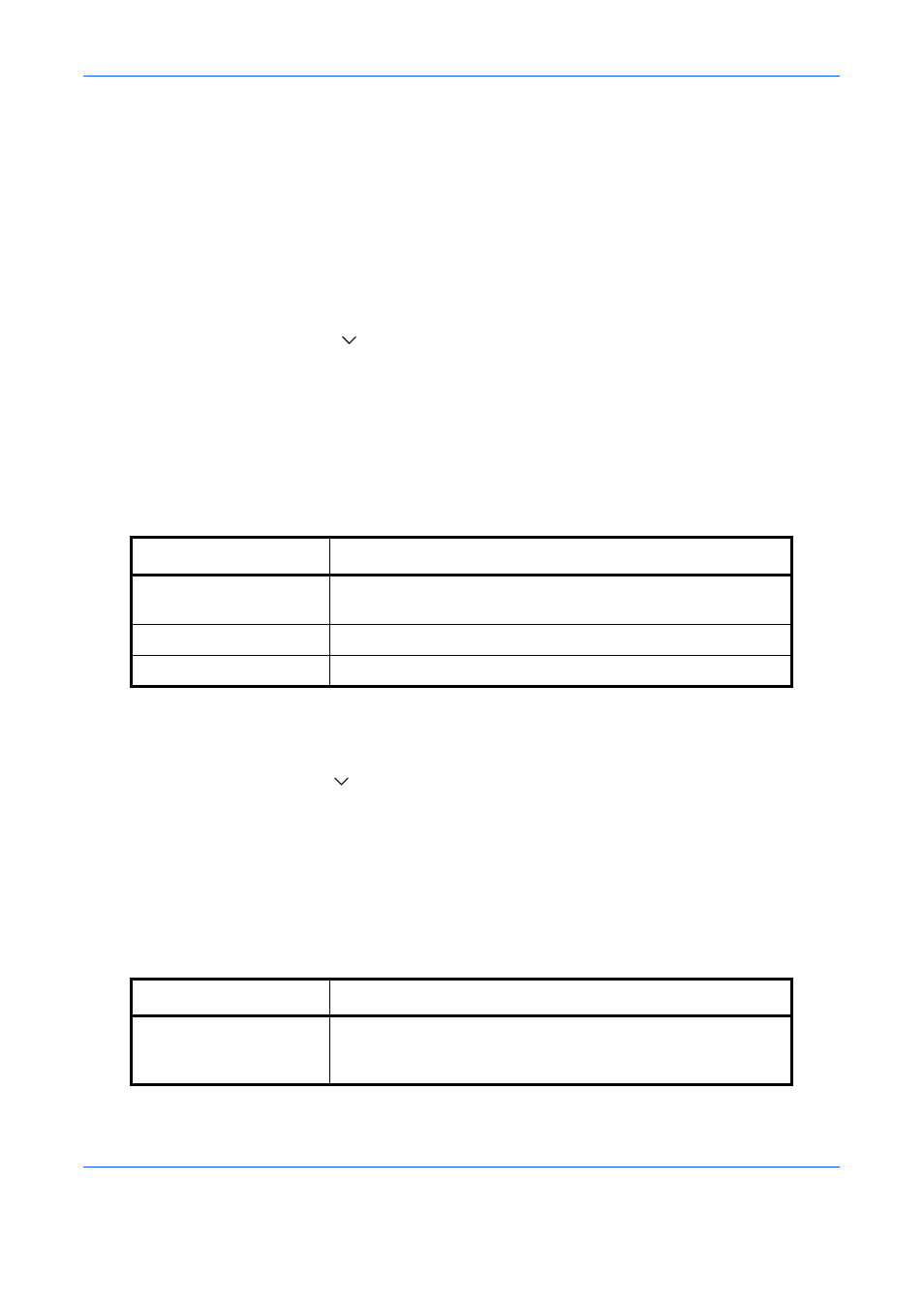
Impostazioni predefinite (Menu Sistema)
9-20
3
Selezionare [Testo+Foto], [Foto], [Testo] oppure [Testo (per OCR)] come impostazione predefinita.
4
Premere [OK].
Risoluzione scansione
Selezionare la risoluzione predefinita di scansione. Scegliere la risoluzione tra 600x600dpi, 400x400dpi Ultra
Fine, 300x300dpi, 200x400dpi Super Fine, 200x200dpi Fine, 200x100dpi Normale.
Attenersi alla seguente procedura per selezionare l'impostazione predefinita di risoluzione.
1
Premere il pulsante Menu Sistema.
2
Premere [Impostazioni comuni], [
], [Avanti] in Impostazioni predefinite funzioni e poi [Cambia] in
Risoluzione scansione
.
3
Selezionare la risoluzione predefinita.
4
Premere [OK].
Selezione colore (copia)
Selezionare l'impostazione colore predefinita per la copiatura. Le impostazioni predefinite disponibili sono le
seguenti.
Attenersi alla seguente procedura per selezionare l'impostazione predefinita del modo colore.
1
Premere il pulsante Menu Sistema.
2
Premere [Impostazioni comuni], [
], [Avanti] in Impostazioni predefinite funzioni e poi [Cambia] in Selezione
colore (Copia)
.
3
Selezionare l'impostazione colore predefinita.
4
Premere [OK].
Selezione colore (invio/mem.)
Selezionare il modo colore predefinito per la scansione dei documenti. Le impostazioni predefinite disponibili
sono le seguenti.
Modo colore
Descrizione
Colore auto
Rileva automaticamente se i documenti acquisiti sono a colori
oppure in bianco & nero.
A colori
Acquisizione dei documenti a colori.
Bianco & Nero
Acquisizione dei documenti in bianco e nero.
Modo colore
Descrizione
Colore autom. (col./grigio)
Rileva automaticamente se i documenti acquisiti sono a colori
oppure in bianco & nero e acquisisce i documenti a colori nel
modo A colori e quelli in B/N nel modo Scala di grigi.